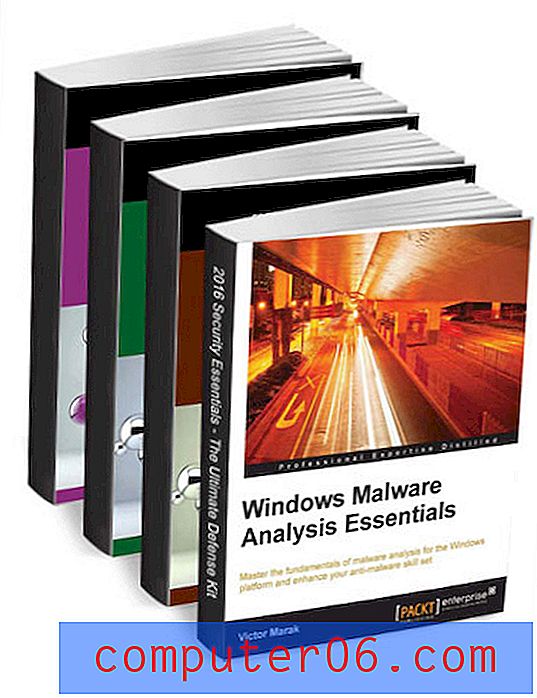Come mostrare cartelle e file nascosti in Windows 7
Se hai utilizzato versioni precedenti del sistema operativo Windows e ricordi di aver visto file e cartelle leggermente trasparenti rispetto al resto dei tuoi file, allora hai visto file e cartelle nascosti. Il sistema operativo Windows tenta di nascondere file e cartelle importanti per il funzionamento del computer per impedire alle persone di modificarli o eliminarli accidentalmente. Tuttavia, questi file sono ancora lì e puoi vederli regolando un'impostazione per le tue cartelle di Windows Explorer. Continua a leggere questo tutorial per imparare a mostrare i file e le cartelle nascosti in Windows 7 e regolare i file che non avevi mai visto prima.
Visualizzazione di file e cartelle nascosti in Windows 7
Uno dei motivi principali per cui potresti voler mostrare file e cartelle nascosti è apportare modifiche ai file che si trovano nella cartella AppData del tuo profilo utente. Questa è la cartella che contiene la maggior parte delle informazioni e dei file del programma creati dai programmi di Microsoft Office. Inoltre, contiene la cartella Avvio in cui è possibile modificare i programmi avviati all'accensione del computer. Puoi consultare uno dei nostri altri articoli, come avviare Google Chrome automaticamente, se sei interessato ad avviare un determinato programma ogni volta che accendi il computer.
Inizia il processo di scoprire file e cartelle in Windows 7 facendo clic sull'icona Esplora risorse nella barra delle applicazioni nella parte inferiore dello schermo. È l'icona della cartella manila mostrata nell'immagine qui sotto.

Fai clic sul menu a discesa Organizza nella barra blu orizzontale nella parte superiore della finestra, quindi fai clic sul menu Opzioni cartella e ricerca . Questo apre una nuova finestra chiamata Opzioni cartella .
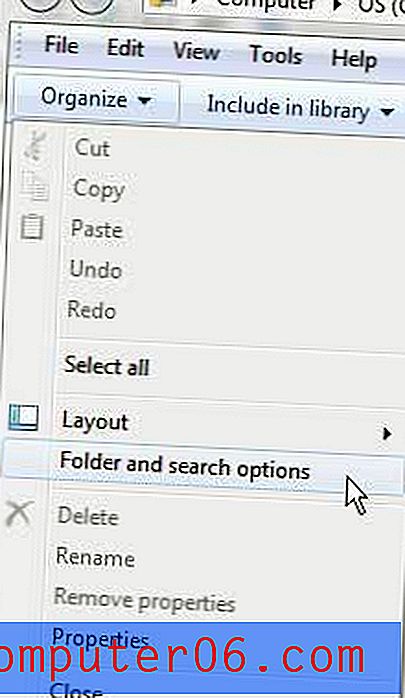
Fai clic sulla scheda Visualizza nella parte superiore della finestra Opzioni cartella, quindi individua la sezione File e cartelle nascosti nell'area Impostazioni avanzate della finestra.
Seleziona l'opzione a sinistra di Mostra file, cartelle e unità nascosti .
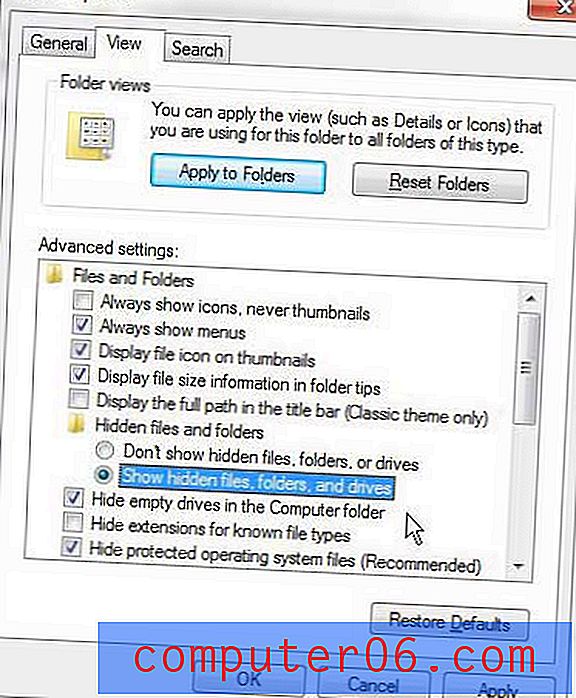
Fare clic sul pulsante Applica per applicare le modifiche, quindi fare clic sul pulsante OK per chiudere la finestra. Puoi tornare a questa finestra in qualsiasi momento da qualsiasi cartella di Windows Explorer e disabilitare la visualizzazione di file e cartelle nascosti se non desideri più abilitare l'opzione.